IPhone पर AirPlay कैसे बंद करें
अनेक वस्तुओं का संग्रह / / June 30, 2022

Apple ने अपने उपयोगकर्ताओं की सामग्री साझा करने की क्षमता को बढ़ाने के लिए AirPlay पेश किया। ऐप्पल की न्यूनतम बाहरी भागीदारी की कुख्यात आदत के विपरीत, यह कई विश्व स्तरीय ब्रांडों द्वारा समर्थित और उपयोग किया जाता है। हालाँकि यह एक शक्तिशाली उपकरण है, लेकिन इसमें जटिलताएँ हैं जो आपको यह जानने के लिए बेताब हो सकती हैं कि AirPlay को कैसे बंद किया जाए? यदि आप एक नए iPhone उपयोगकर्ता हैं या AirPlay से अपरिचित हैं, तो इस सुविधा के लिए सेटिंग खोजना आसान नहीं होगा। हम आपके लिए इस सुविधा को चालू करने के साथ-साथ बंद करने के तरीके के बारे में एक सहायक और आसानी से समझ में आने वाली मार्गदर्शिका लेकर आए हैं।
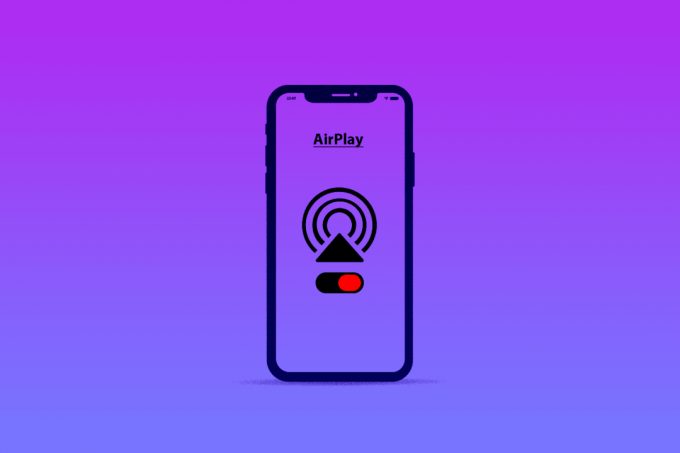
अंतर्वस्तु
- IPhone पर AirPlay कैसे बंद करें
- आईफोन पर एयरप्ले क्या है?
- मेरे फ़ोन पर AirPlay कहाँ है? IPhone पर सेटिंग्स में AirPlay कहाँ है?
- मैं एयरप्ले को कैसे अक्षम कर सकता हूं? IPhone 11, 12 या 13 पर एयरप्ले कैसे बंद करें?
- मैं AirPlay डिवाइसेस को कैसे छिपाऊं?
- मैं अपनी एयरप्ले सेटिंग्स कैसे ढूंढूं?
- मैं अपनी एयरप्ले सेटिंग्स कैसे बदलूं?
- एयरप्ले क्यों पॉप अप करता रहता है?
- मैं अपनी लॉक स्क्रीन से एयरप्ले कैसे प्राप्त करूं?
- IPhone, iPad या Mac पर AirPlay कैसे चालू करें?
IPhone पर AirPlay कैसे बंद करें
एयरप्ले फीचर को यहां से डाउनलोड करने की जरूरत नहीं है ऐप स्टोर जैसा कि यह iPhone में स्थित हैसमायोजन. यह वास्तव में कहाँ स्थित है और आप इसे कैसे बंद कर सकते हैं, यह जानने के लिए आगे पढ़ते रहें।
आईफोन पर एयरप्ले क्या है?
एयरप्ले है ऑडियो-वीडियो स्ट्रीमिंग और साझा करने की तकनीक. वाई-फाई द्वारा सक्षम, यह अनुमति देता है एक iPhone से मल्टीमीडिया की स्क्रीन मिररिंग और स्ट्रीमिंग दूसरे समर्थित रिसीवर के लिए। यह वायरलेस सेवा क्रोमकास्ट के समान है। इसके उपयोग में एक निर्दोष अनुभव के लिए iPhone को बड़ी स्क्रीन पर मिरर करने के लिए स्ट्रीमिंग संगीत, पॉडकास्ट और फिल्में शामिल हैं।

मेरे फ़ोन पर AirPlay कहाँ है? IPhone पर सेटिंग्स में AirPlay कहाँ है?
AirPlay में स्थित हो सकता है नियंत्रण केंद्र एक आईफोन की। ये सेटिंग्स में पाए जाते हैं सामान्य सेटिंग्स आपके आईफोन की। इसके बारे में और जानने के लिए आगे पढ़ते रहें।
मैं एयरप्ले को कैसे अक्षम कर सकता हूं? IPhone 11, 12 या 13 पर एयरप्ले कैसे बंद करें?
क्या आपने नवीनतम OS संस्करणों द्वारा संचालित iPhone पर स्विच किया है या अपने iPhone को अपडेट किया है और अब सोच रहे हैं कि AirPlay सेटिंग्स को कैसे बंद करें? इन सेटिंग्स को पुराने ओएस संस्करणों में बदलना आसान था, लेकिन आपको चिंता करने की ज़रूरत नहीं है। नीचे दिए गए चरणों का पालन करें:
1. खोलें नियंत्रण केंद्र स्क्रीन के ऊपरी दाएं कोने से नीचे की ओर स्वाइप करके।
टिप्पणी: आप भी एक्सेस कर सकते हैं नियंत्रण केंद्र पर अपनी स्क्रीन के नीचे से ऊपर की ओर स्वाइप करके iPhone 8 या पुराने मॉडल।
2. पर टैप करें स्क्रीन मिररिंग आइकन, के रूप में दिखाया।

3. अब, पर टैप करें मिररिंग बंद करो पॉप-अप में विकल्प।
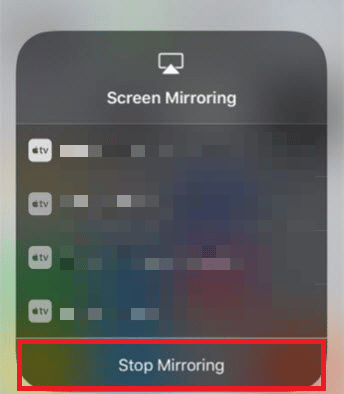
यह भी पढ़ें: IPhone पर सफारी पर पॉप-अप को कैसे निष्क्रिय करें
मैं AirPlay डिवाइसेस को कैसे छिपाऊं?
AirPlay डिवाइस को छिपाने का कोई विशिष्ट विकल्प नहीं है, लेकिन आप कर सकते हैं अजनबियों को अपने AirPlay डिवाइस से कनेक्ट होने से रोकें कुछ विधियों का उपयोग करना। जबकि एक विधि कुछ के लिए काम करती है, दूसरों के लिए, यह नहीं करती है। आपके लिए कौन सा काम करता है, यह जानने के लिए नीचे दिए गए तरीकों को आजमाएं।
विकल्प I: ऐप्पल टीवी रिमोट ऐप
1. खोलें एप्पल टीवी रिमोट अनुप्रयोग।
2. खोलें उपकरण मेन्यू।
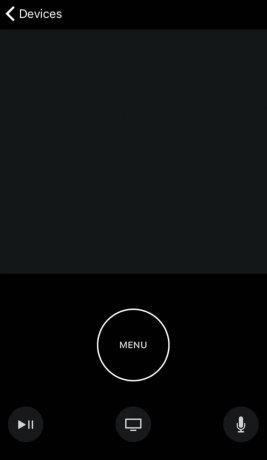
3. पर थपथपाना संपादन करना, के रूप में दिखाया।
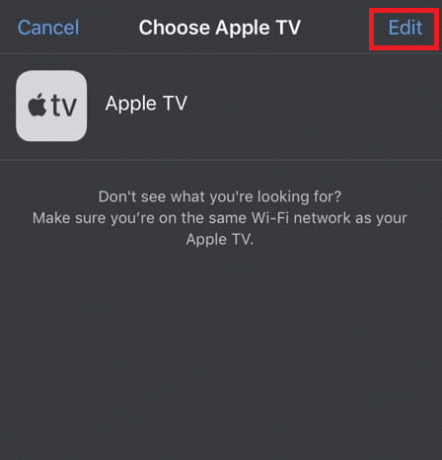
4. पर टैप करें लाल वृत्त उस डिवाइस के बगल में जिसे आप हटाना चाहते हैं।
5. फिर, टैप करें अयुग्मित.
विकल्प II: ऐप्पल टीवी एयरप्ले सेटिंग्स
1. खुला हुआ समायोजन आपके डिवाइस पर।
2. चुनना एयरप्ले और होमकिट.
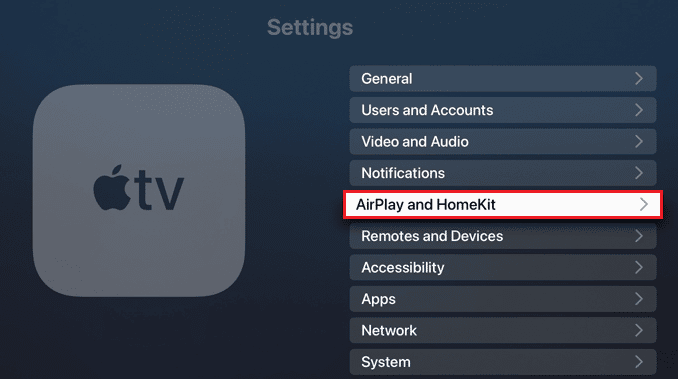
3. चुनना उपयोग की अनुमति दें एक ड्रॉप-डाउन खोलने के लिए।
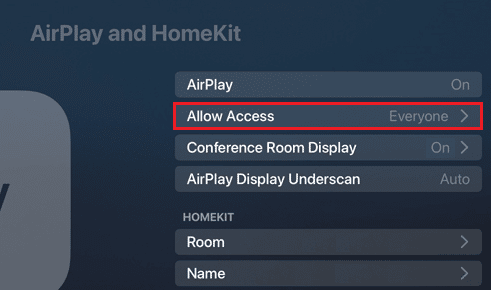
4. चुनना समान नेटवर्क पर कोई भी.
टिप्पणी: इसके अलावा, चालू करें पासवर्ड की आवश्यकता है सुरक्षा कड़ी करने के लिए।
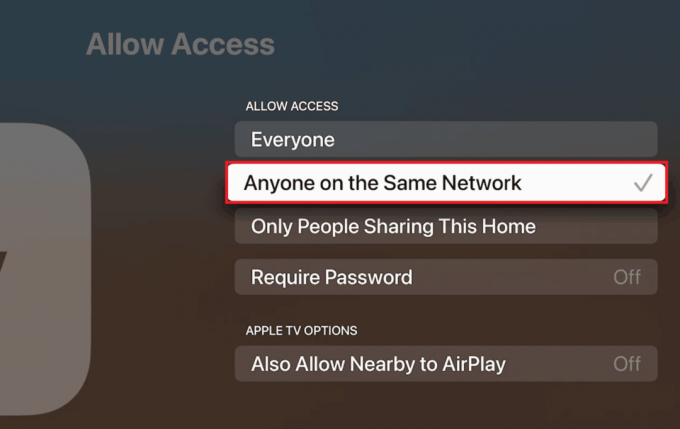
मैं अपनी एयरप्ले सेटिंग्स कैसे ढूंढूं?
यह आजकल एक आम समस्या है। कई Apple उपयोगकर्ता अपने iPhones पर AirPlay सेटिंग्स खोजने में विफल रहते हैं। उक्त सेटिंग्स को खोजने के लिए नीचे दी गई मार्गदर्शिका पर एक नज़र डालें:
1. के लिए जाओ समायोजन अपने iPhone पर।
2. पर थपथपाना सामान्य.

3. पर थपथपाना एयरप्ले और हैंडऑफ.

यह भी पढ़ें: फाइंड माई आईफोन कैसे बनाएं कहो कोई लोकेशन नहीं मिला
मैं अपनी एयरप्ले सेटिंग्स कैसे बदलूं?
सिक्के के एक तरफ, Apple ने iPhone पर अपने AirPlay फीचर के लिए अलग सेटिंग्स प्रदान की हैं। हालाँकि, फ्लिप पर iPhone में इस सुविधा के लिए ये एकमात्र सेटिंग उपलब्ध हैं। अनुकूलित सेटिंग्स की प्रतीक्षा जारी है। इन सेटिंग्स को बदलने के लिए, निम्न कार्य करें:
1. आईफोन खोलें समायोजन.
2. पर थपथपाना सामान्य और उसके बाद एयरप्ले और हैंडऑफ.

3. पर थपथपाना टीवी के लिए स्वचालित रूप से एयरप्ले, नीचे दिखाए गए रूप में।

4. इस मेनू से, चुनें कि आप क्या करना चाहते हैं।
एयरप्ले क्यों पॉप अप करता रहता है?
यह आपके Apple TV पर लगातार पॉप अप होता है क्योंकि सम्मेलन कक्ष प्रदर्शन मोड आपकी सेटिंग में, व्यावसायिक सेटिंग में रहते हुए आपकी स्क्रीन पर निर्देशों को फ्लैश करने के लिए डिज़ाइन किया गया।
मैं अपनी लॉक स्क्रीन से एयरप्ले कैसे प्राप्त करूं?
जब एक आईफोन एयरप्ले के माध्यम से किसी अन्य डिवाइस से जुड़ा होता है, तो प्लेबैक नियंत्रण विजेट पर पॉप अप होता है लॉक स्क्रीन आईफोन की। इसका चौड़ा आकार आकस्मिक स्पर्श का कारण बताया गया है, जिसके परिणामस्वरूप बाधित स्ट्रीमिंग हुई है। जैसा कि अपेक्षित था, Apple ने इसे अक्षम करने का एक सीधा तरीका नहीं दिया, लेकिन हम विजेट से छुटकारा पाने का एक अपरंपरागत तरीका प्रस्तुत करते हैं:
1. अपने iPhone की लॉक स्क्रीन पर मीडिया विजेट पर, पर टैप करें प्रसारण वर्तमान में चल रहे मीडिया के नाम से सटे आइकन।
2. पर थपथपाना अन्य स्पीकर और टीवी को नियंत्रित करें.
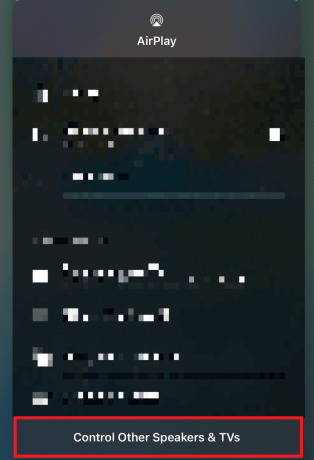
3. अनुवर्ती मेनू के शीर्ष पर, पर टैप करें आई - फ़ोन.
4. दबाएं चालू / बंद / जागो बटन अपने iPhone को सोने के लिए।
5. गायब हुए विजेट को खोजने के लिए स्क्रीन को वापस चालू करें।
यह भी पढ़ें: सफारी में स्प्लिट स्क्रीन को डिसेबल कैसे करें
IPhone, iPad या Mac पर AirPlay कैसे चालू करें?
अपने हालिया iOS और macOS अपग्रेड के दौरान, Apple ने अपने AirPlay आउटलुक को संशोधित किया है। फिर भी, अनुभव को परिष्कृत करने के इसके प्रयास ने बिना किसी प्राथमिक सेटिंग के हंगामा खड़ा कर दिया। अपने iOS और macOS डिवाइस पर इस सुविधा को सक्षम करने के लिए नीचे दिए गए गाइड का पालन करें:
विकल्प I: iPhone और iPad पर
1. अपना कनेक्ट करें डिवाइस और वांछित एयरप्ले रिसीवर एक ही नेटवर्क के लिए।
2. से नीचे की ओर स्वाइप करें ऊपरी दायां किनारा को खोलने के लिए अपनी स्क्रीन के नियंत्रण केंद्र iPhone X या उससे ऊपर के मॉडल और iPadOS 13 या इसके बाद के संस्करण के लिए।
टिप्पणी: IPhone 8 या उससे पहले के मॉडल और iPadOS11 या पुराने मॉडल के लिए, अपनी स्क्रीन के नीचे से ऊपर की ओर स्वाइप करें।
3. पर थपथपाना स्क्रीन मिरर.
4. चुनना एयरप्ले-सक्षम डिवाइस उस सूची से जिसे आप कनेक्ट करना चाहते हैं।
टिप्पणी: यदि आपके प्राप्त करने वाले उपकरण पर कोई पासवर्ड फ्लैश होता है, तो उसे स्रोत डिवाइस पर दर्ज करें।

विकल्प II: Mac. पर
1. पर क्लिक करें सेब आइकन आपकी स्क्रीन के ऊपरी बाएँ कोने में।
2. ड्रॉप-डाउन से, चुनें सिस्टम प्रेफरेंसेज…
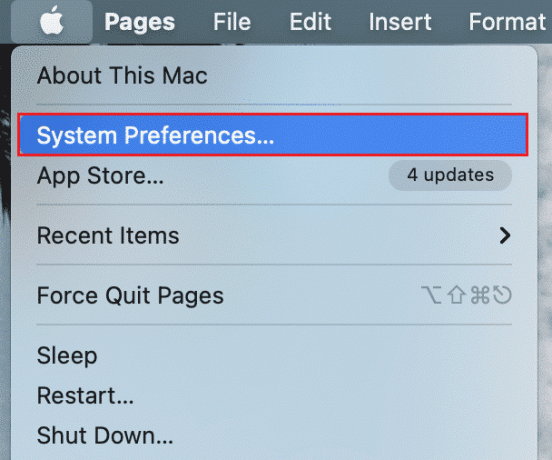
3. पर क्लिक करें दिखाना टैब।
4. पर क्लिक करें एयरप्ले डिस्प्ले मेनू का विस्तार और चयन करने के लिए वांछित उपकरण आप कनेक्ट करना चाहते हैं।
टिप्पणी: यदि कोई पासकोड विंडो पॉप अप होती है, तो दर्ज करें पासकोड स्ट्रीमिंग शुरू करने के लिए।
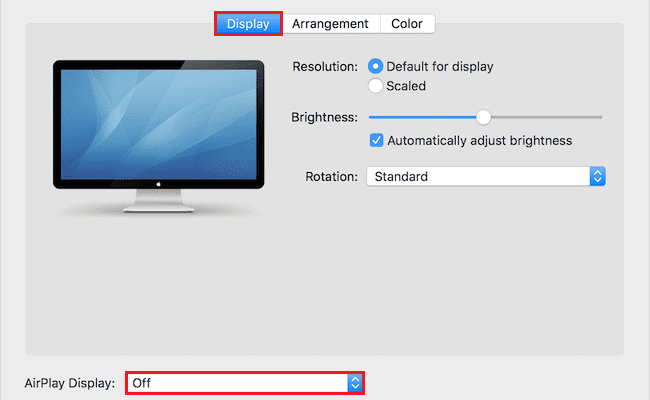
अनुशंसित:
- शीर्ष 20 सर्वश्रेष्ठ निःशुल्क बेनामी चैट ऐप्स
- बिना किसी को जाने Life360 पर लोकेशन कैसे बंद करें
- IPhone पर स्क्रीन कैसे विभाजित करें
- पासवर्ड के बिना फाइंड माई आईफोन को कैसे बंद करें
हमें उम्मीद है कि आपने. के बारे में सीखा होगा एयरप्ले को कैसे बंद करें अपने iPhone पर। नीचे दिए गए टिप्पणी अनुभाग के माध्यम से अपने प्रश्नों और सुझावों के साथ हमसे बेझिझक संपर्क करें। आप हमारे अगले लेख में हमें बताएं कि आप किस विषय के बारे में जानना चाहते हैं।



